Minecraft/Майнкрафт — мобильная версия популярной песочницы с открытым миром, режимом выживания и возможностью игры по сети, выполненная в ретро-стиле. Игровой мир состоит из кубов и вы имеете возможность свободно их перемещать или создавать новые, это позволяет строить сооружения любой сложности. Майнкрафт это огромное поле для вашего творчества и развлечения с друзьями.
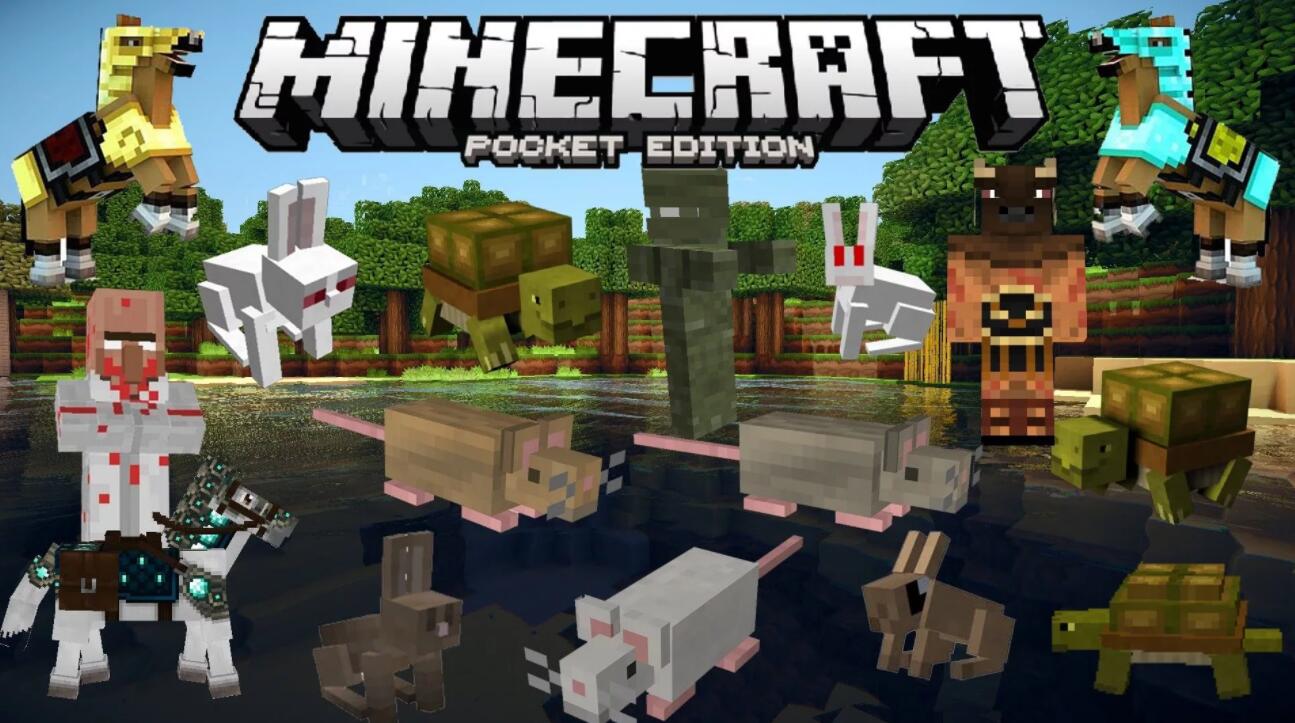
►►Как установить «Майнкрафт» на компьютере или ноутбуке?
Источник: ru.ldplayer.net
Как запускать Minecraft на компьютере
Запустил Minecraft на КАЛЬКУЛЯТОРЕ
Майнкрафт — это популярная игра, которую можно запускать на компьютере. Но для того, чтобы играть, нужно сделать некоторые настройки.
Шаг 1. Загрузите и установите Java
Для начала необходимо загрузить и установить Java. Это может понадобиться, если она еще не установлена на компьютере. Для этого нужно:
- Откройте браузер и перейдите в интернет-магазин Java;
- Когда страница откроется, найдите в разделе загрузок Java и нажмите на кнопку загрузки. Избегайте загрузки сомнительных программ, а также убедитесь, что на вашем компьютере установлена подходящая версия Java (32-разрядная или 64-разрядная);
- Следуйте инструкциям по установке.
Шаг 2. Скачайте и установите Minecraft
Далее нужно загрузить и установить саму игру:
- Перейдите на официальный сайт Minecraft;
- Нажмите на кнопку «СКАЧАТЬ» и выберите оптимальную для вашей операционной системы версию;
- Дождитесь окончания загрузки файла;
- Запустите установку Minecraft, следуя появляющимся на экране инструкциям.
Шаг 3. Запустите Minecraft
После установки Minecraft нужно запустить саму игру:
- Перейдите на рабочий стол;
- Найдите ярлык Minecraft;
- Нажмите на него дважды, чтобы запустить игру.
Шаг 4. Настройте игру
Чтобы начать играть в Minecraft, нужно создать новый профиль для своей учетной записи. Для этого:
- Запустите игру Minecraft;
- Нажмите на кнопку «Edit Profile» в левом нижнем углу экрана. Убедитесь, что выбран «Latest release» в качестве версии профиля;
- Создайте новый профиль, заполнив поля «Имя профиля» и «Игровой каталог»;
- Выберите версию Minecraft для вашего профиля и нажмите на кнопку «Save Profile».
Шаг 5. Начните играть в Minecraft
После создания нового профиля можно начать играть в Minecraft:
- Выберите новый профиль при запуске игры;
- Нажмите на кнопку «Play» и наслаждайтесь игровым процессом.
Вывод
Как вы могли заметить, запуск Minecraft на компьютере не так уж и сложен. Достаточно загрузить и установить Java, скачать и установить игру, создать новый профиль и начать играть. Вот и все!
Как запустить Minecraft на компьютере?
Майнкрафт – это компьютерная игра, которая занимает особое место в сердцах многих игроков. Многие новички могут столкнуться с проблемой запуска игры на своем компьютере. В этой статье мы рассмотрим несколько способов, как запустить игру на вашем компьютере.
Способ 1: Скачать и установить исходный код Minecraft
Этот способ наиболее распространенный для пользователей, желающих получить полный доступ к различным функциям и настройкам игры. Для этого нужно выполнить следующие действия:
- Перейти на официальный сайт Minecraft.
- Скачать исходный код игры.
- Разархивировать архив в любой директории на вашем жестком диске.
- Найти файл с расширением .jar.
- Запустить файл Java, используя командную строку.
- Подождать, пока игра загрузится.
Поздравляем, вы успешно установили и запустили Minecraft на своем компьютере!
Способ 2: Запуск Minecraft для Windows
Если у вас Windows, то можно воспользоваться специальной версией, которую разработчики выпустили специально для этой операционной системы. Процедура установки очень проста и состоит из следующих шагов:
- Скачайте и установите Minecraft для Windows на официальном сайте.
- Откройте Minecraft и зайдите в свой аккаунт.
- Нажмите «Play» и подождите, пока игра загрузится.
- Вот и все! Наслаждайтесь игрой в Minecraft.
Способ 3: Запуск Minecraft на Mac OS
Для пользователей Mac OS есть отдельная версия Minecraft. Ее можно загрузить и установить на официальном сайте игры. Для выполнения этого способа следуйте следующим инструкциям:
- Скачайте и установите Minecraft для Mac OS на официальном сайте.
- Переместите игру в папку «Applications».
- Откройте Minecraft и зайдите в свой аккаунт.
- Нажмите «Play» и подождите, пока игра загрузится.
- Теперь вы можете наслаждаться игрой в Minecraft!
Способ 4: Запуск Minecraft на Linux
Если у вас Linux, то вы можете воспользоваться специальной версией игры для этой операционной системы.
Важно: перед запуском Minecraft на Linux, убедитесь, что на вашем компьютере установлена последняя версия Java.
Чтобы запустить игру на Linux, выполните следующие действия:
- Скачайте и установите Minecraft для Linux на официальном сайте.
- Откройте терминал.
- Перейдите в директорию, в которой находится файл с расширением .jar.
- Введите команду в терминале: «java -jar Minecraft.jar».
- Нажмите «Enter» и подождите, пока игра загрузится.
- Теперь вы можете наслаждаться игрой в Minecraft на Linux.
Итог
Теперь вы знаете, как запустить Minecraft на вашем компьютере. Выберите подходящий способ, которым вы удобнее пользоваться, и наслаждайтесь игрой в полную меру.
Как запустить Minecraft на компьютере: подробное руководство
Майнкрафт – одна из самых популярных игр мира. Она позволяет игрокам строить свои миры и исследовать их, создавать различные предметы и оружие, выживать в экстремальных условиях и многое другое. Однако перед тем, как начать играть в Minecraft, необходимо настроить его запуск на вашем компьютере.
Шаг 1: Загрузите Java
Первым шагом к запуску Minecraft является загрузка Java. Java – это платформа, на которой работает Minecraft, поэтому ее необходимо установить на ваш компьютер, чтобы играть в эту игру. Выберите версию Java, соответствующую вашей операционной системе, и загрузите ее с официального сайта Java.
Шаг 2: Загрузите Minecraft
После установки Java загрузите Minecraft с официального сайта. Нажмите кнопку «Download», затем выберите версию Minecraft, которую вы хотите загрузить. Выберите соответствующую версию игры в зависимости от вашей операционной системы. Нажмите кнопку «Download», чтобы загрузить игру.
Шаг 3: Установите Minecraft
После того, как вы скачали Minecraft, откройте установочный файл и следуйте инструкциям на экране, чтобы установить игру. Убедитесь, что вы выбрали правильный путь для установки игры.
Шаг 4: Запустите Minecraft
После установки Minecraft откройте запускатель игры и нажмите кнопку «Play». Если вы столкнулись с проблемами при запуске игры, проверьте, правильно ли установлена Java на вашем компьютере. Если у вас возникли проблемы с игрой, вы можете воспользоваться официальными форумами Minecraft или посмотреть руководства по устранению ошибок, чтобы решить проблему.
Шаг 5: Настройте игру
После успешного запуска игры вы можете начать настройку Minecraft под свои нужды. Нажмите кнопку «Options», чтобы открыть настройки игры, и измените их в соответствии с вашими предпочтениями. Например, вы можете изменить масштаб изображения, настроить графику, изменить управление и т. д.
Шаг 6: Начните играть
После всех настроек Minecraft готов к игре. Вы можете выбрать режим игры (выживание, творческий и т. д.) и начать строить свой мир, исследовать его, приобретать новые предметы и оружие и преодолевать препятствия. Удачной игры!
Важно запускать Minecraft на вашем компьютере, чтобы насладиться всеми преимуществами этой удивительной игры. Следуйте указанным выше шагам, чтобы настроить запуск игры и начать играть в свой мир Minecraft прямо сейчас!
Источник: konkretniysite.ru
Установка Майнкрафт

Процесс установки МайнКрафт несложен, проходит он в три этапа. Особых проблем, как правило, она не вызывает.
Итак, сначала надо скачать Java и установить на ваш компьютер. Сделать это необходимо, поскольку именно на ней написана сама игра. Сложностей никаких нет, главное – выбрать правильную разрядность операционной системы. Она бывает — х32 или х64. Чтобы не ошибиться, необходимо нажать на кнопку «Пуск» (для ОС Windows XP, Vista и 7), выбрать «Компьютер» и нажать на кнопку «Свойства».
В открывшемся окне, и появится информация о разрядности системы. После этого остается выбрать правильную версию Java, и установить ее на компьютер.
После этого необходимо скачать лаунчер. Иными словами – программу, запускающую Minecraft. Обычно это файл с расширением .exe. Его стоит разместить на рабочем столе компьютера. Лаунчеры могут быть разными, например, для работы на игровых серверах, или предыдущей версии игры.
Некоторые игроки устанавливают модификации, и их лаунчеры так же отличаются.
Ну и последнее – на жесткий диск необходимо установить все остальные файлы игры. Сделает это всё тот же лаунчер. Вам не придется ничего делать самим, только запустить его.
Также можно сразу скачать чистые игровые клиенты, готовые клиенты с модами или скачать Minecraft PE для планшетов и смартфонов.
Ну и – добро пожаловать в игру.
Источник: minecraft-mod.su



